使用 Postman 以编程方式访问 API
本指南将帮助你使用 Postman 测试 ClickHouse Cloud API。 Postman 应用程序可以在网页浏览器中使用,也可以下载到桌面运行。
创建账户
- 可在 https://www.postman.com 注册免费账户。
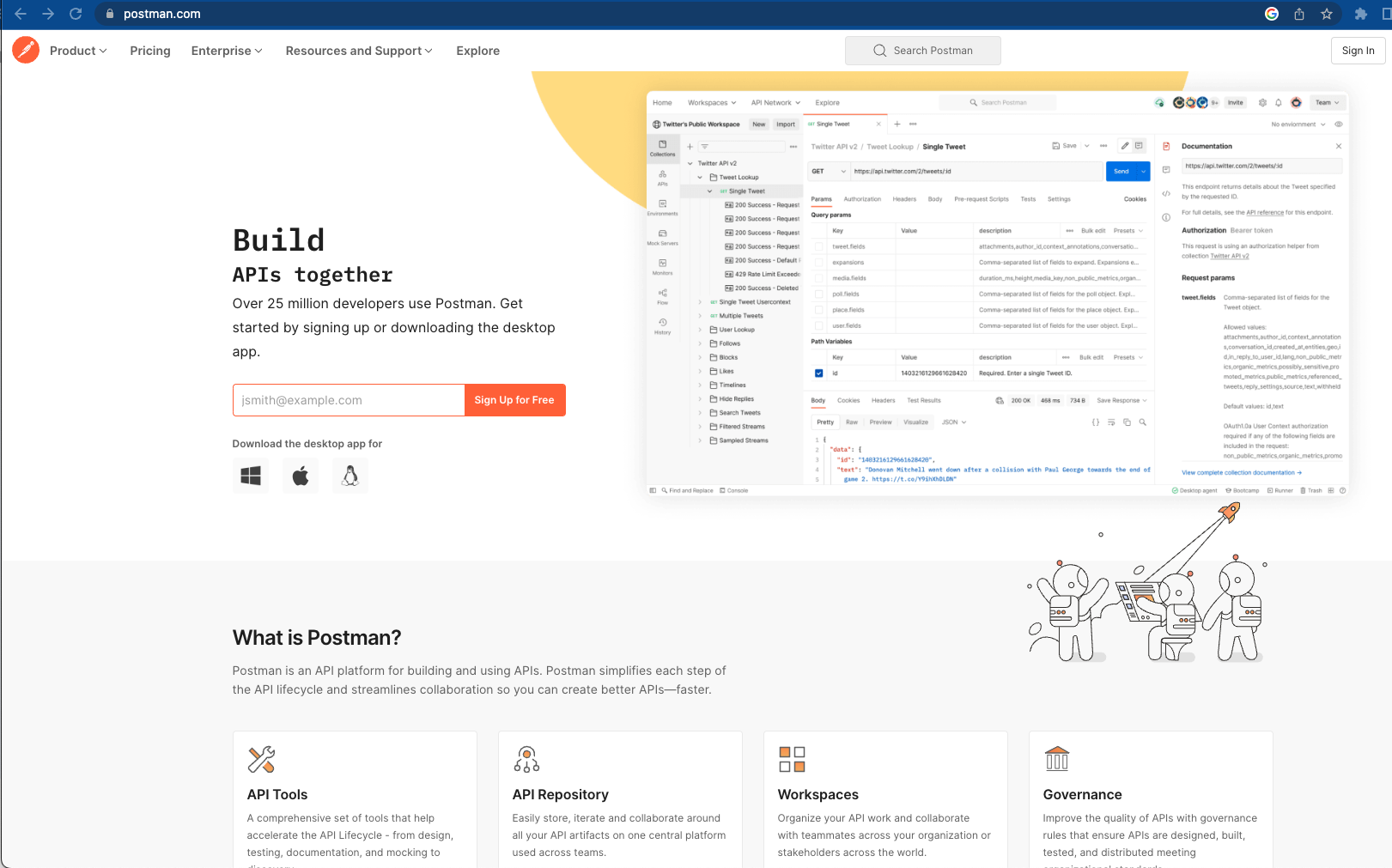
创建工作区(workspace)
- 为你的工作区命名,并设置可见性级别。
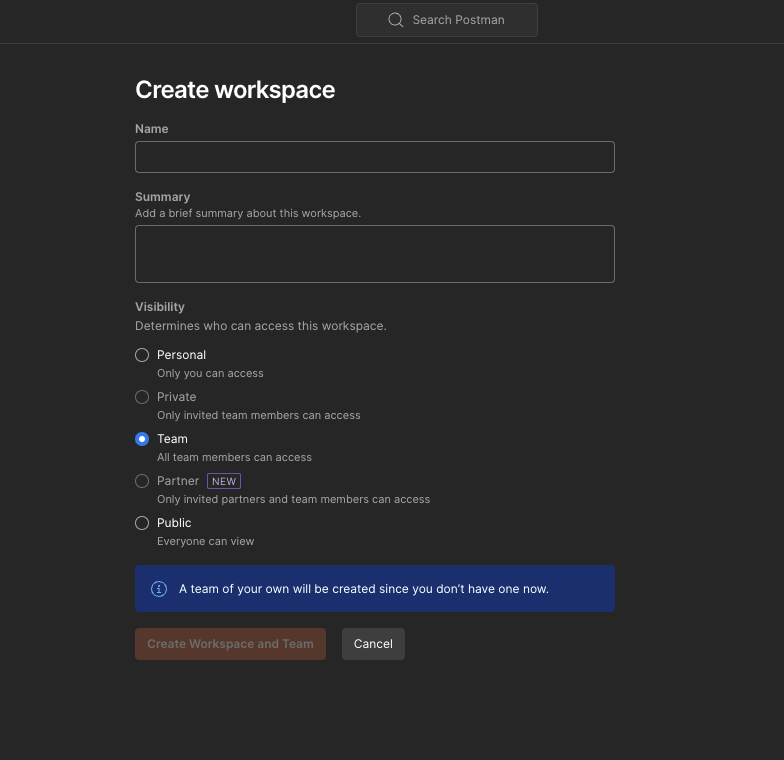
创建集合(collection)
- 在左上角菜单中 “Explore” 下方点击 “Import”:
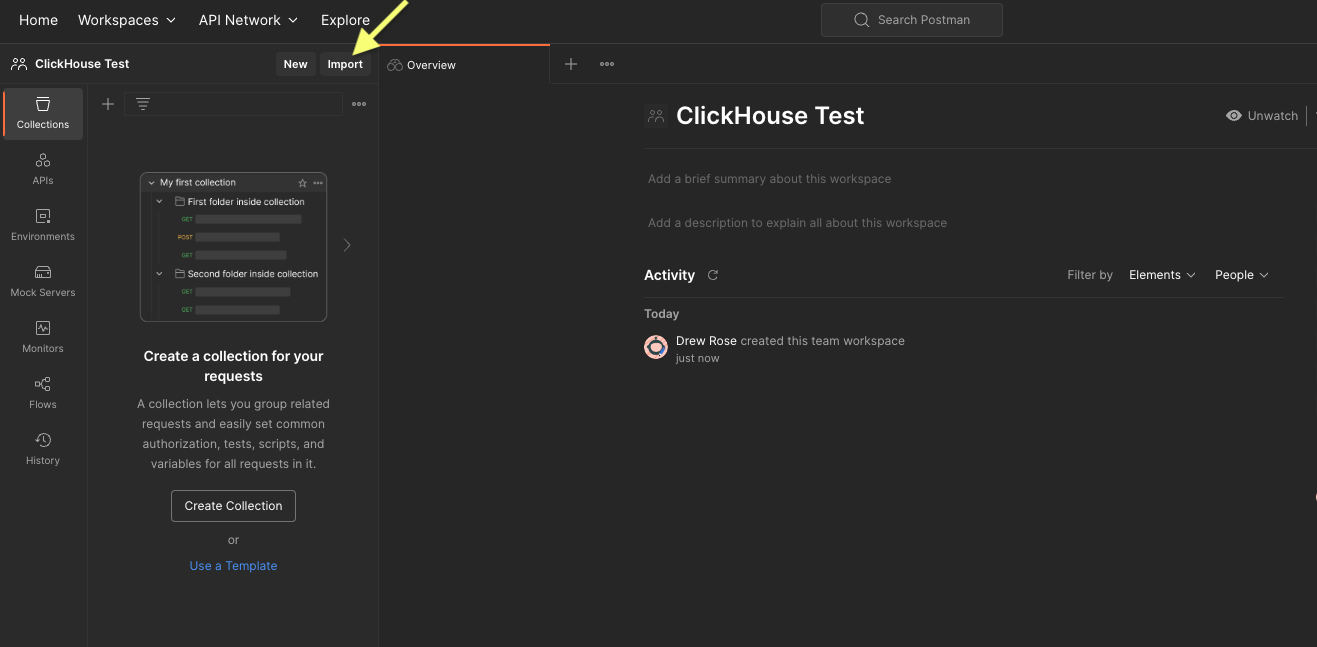
- 会弹出一个对话框:
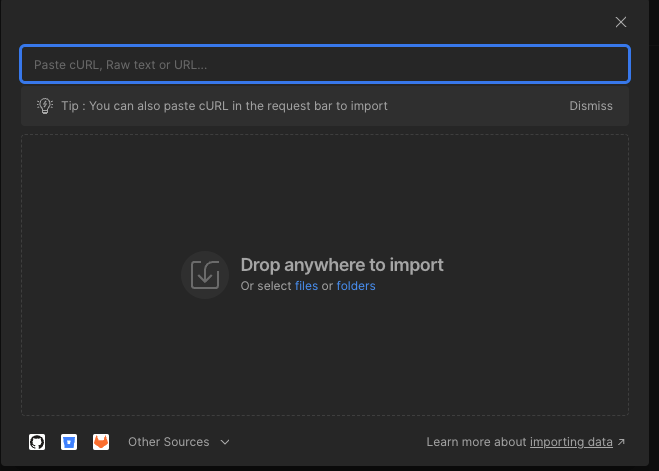
- 输入 API 地址:https://api.clickhouse.cloud/v1,然后按 Enter 键:
- 点击 “Import” 按钮,选择 “Postman Collection”:
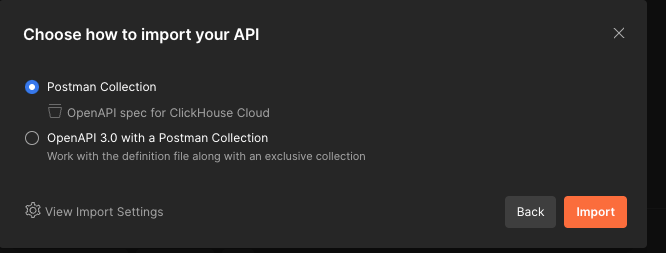
与 ClickHouse Cloud API 规范交互
- “API spec for ClickHouse Cloud” 现在会出现在左侧导航的 “Collections” 中。
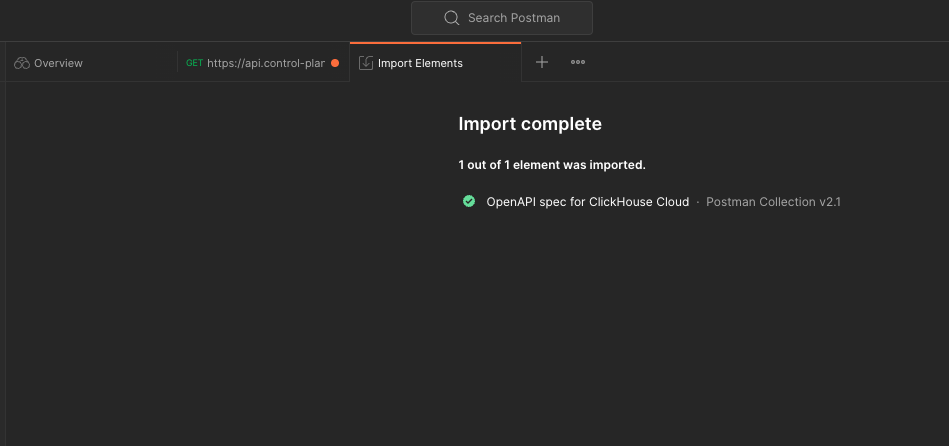
- 点击 “API spec for ClickHouse Cloud”。在中间面板中选择 “Authorization” 选项卡:
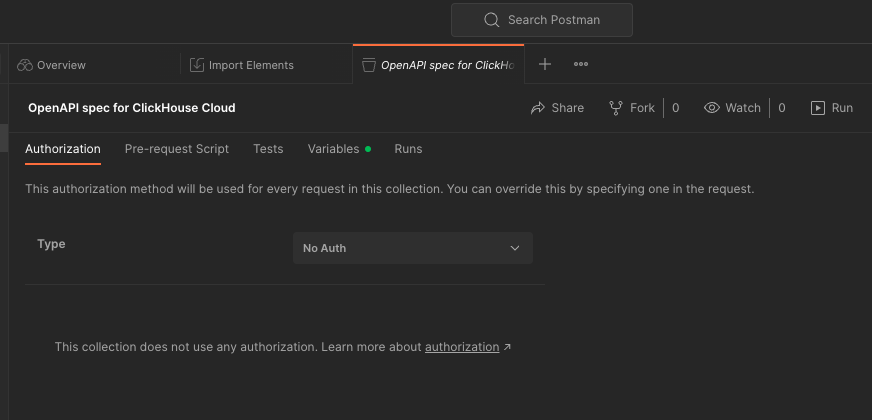
设置授权
- 展开下拉菜单并选择 “Basic Auth”:
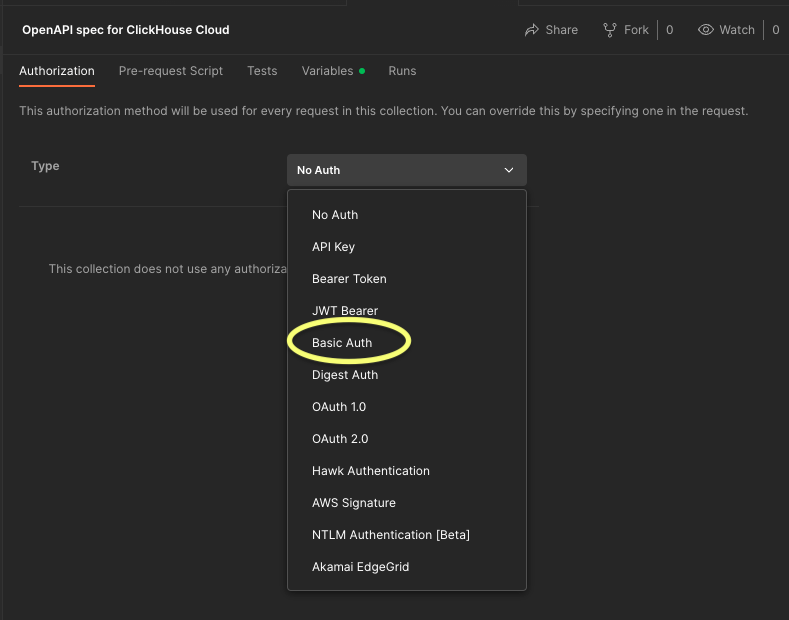
- 输入你在设置 ClickHouse Cloud API keys 时获得的用户名(Username)和密码(Password):
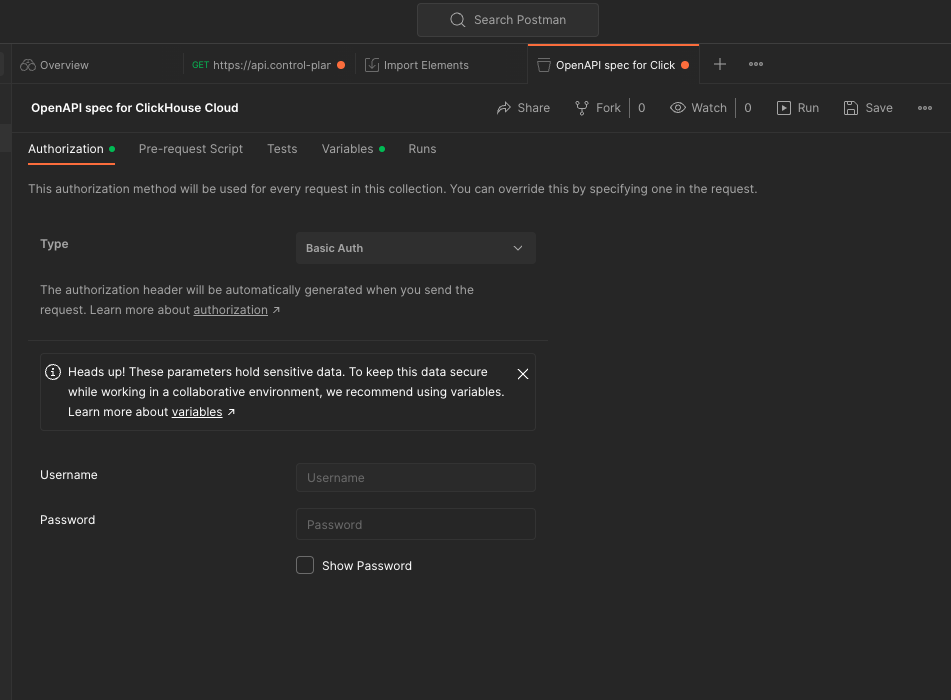
启用变量
- Variables 允许在 Postman 中存储和复用值,从而更方便地进行 API 测试。
设置 organization ID 和 service ID
- 在 “Collection” 中,点击中间面板的 “Variables” 选项卡(Base URL 会在之前导入 API 时自动设置):
- 在
baseURL下方点击空白字段 “Add new value”,并替换为你的 organization ID 和 service ID:
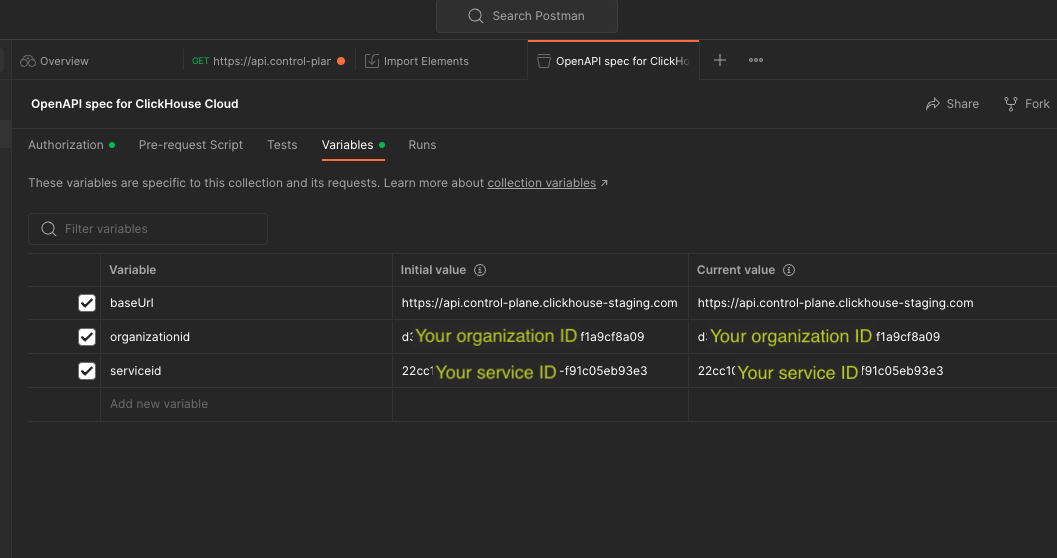
测试 ClickHouse Cloud API 功能
测试 "GET list of available organizations"
- 在 "OpenAPI spec for ClickHouse Cloud" 下,展开文件夹 > V1 > organizations
- 点击 "GET list of available organizations",然后点击右侧蓝色的 "Send" 按钮:
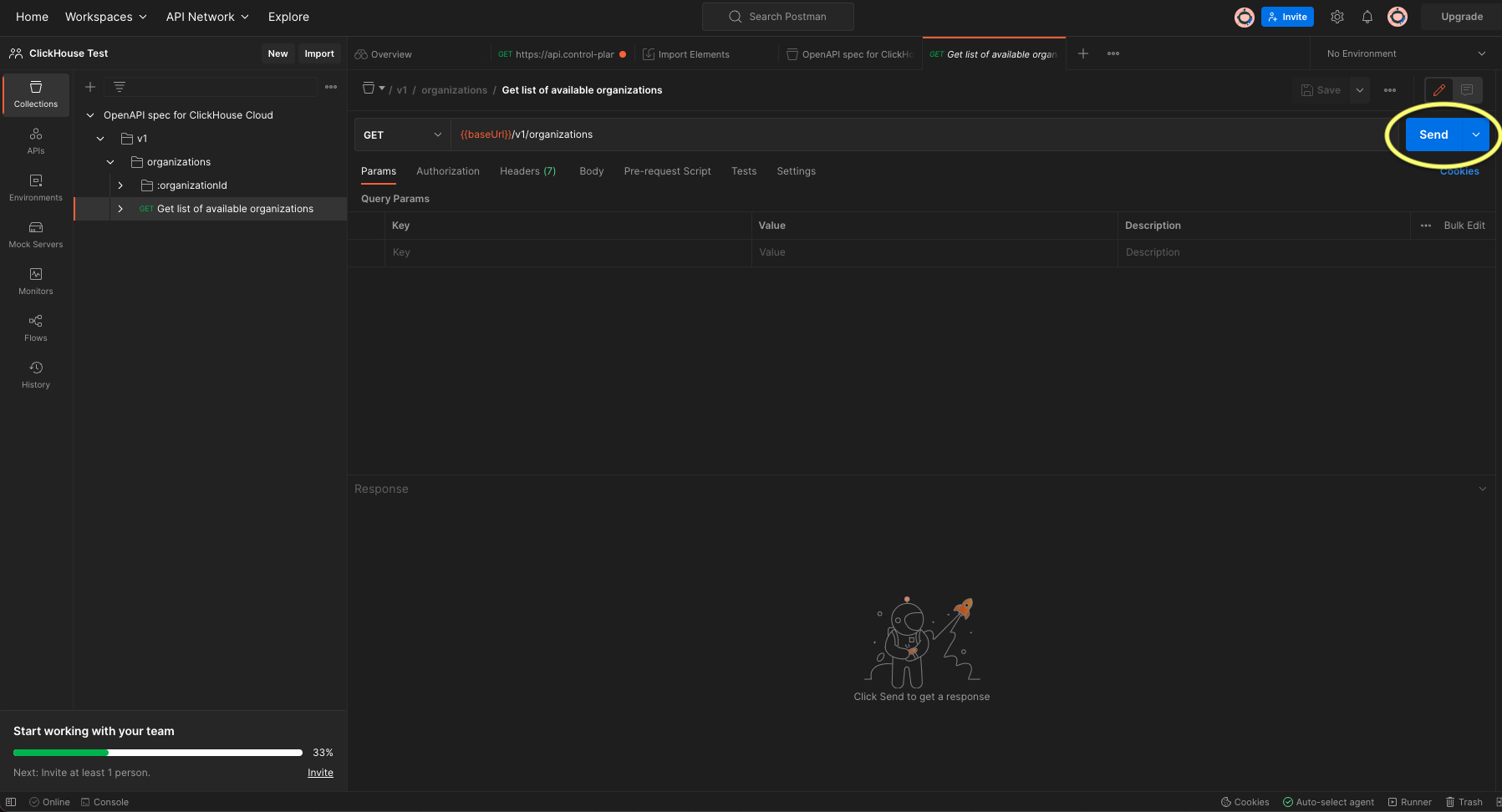
- 返回结果应包含您组织的详细信息,并且
"status": 200。(如果您收到"status": 400且没有任何组织信息,则说明配置不正确)。
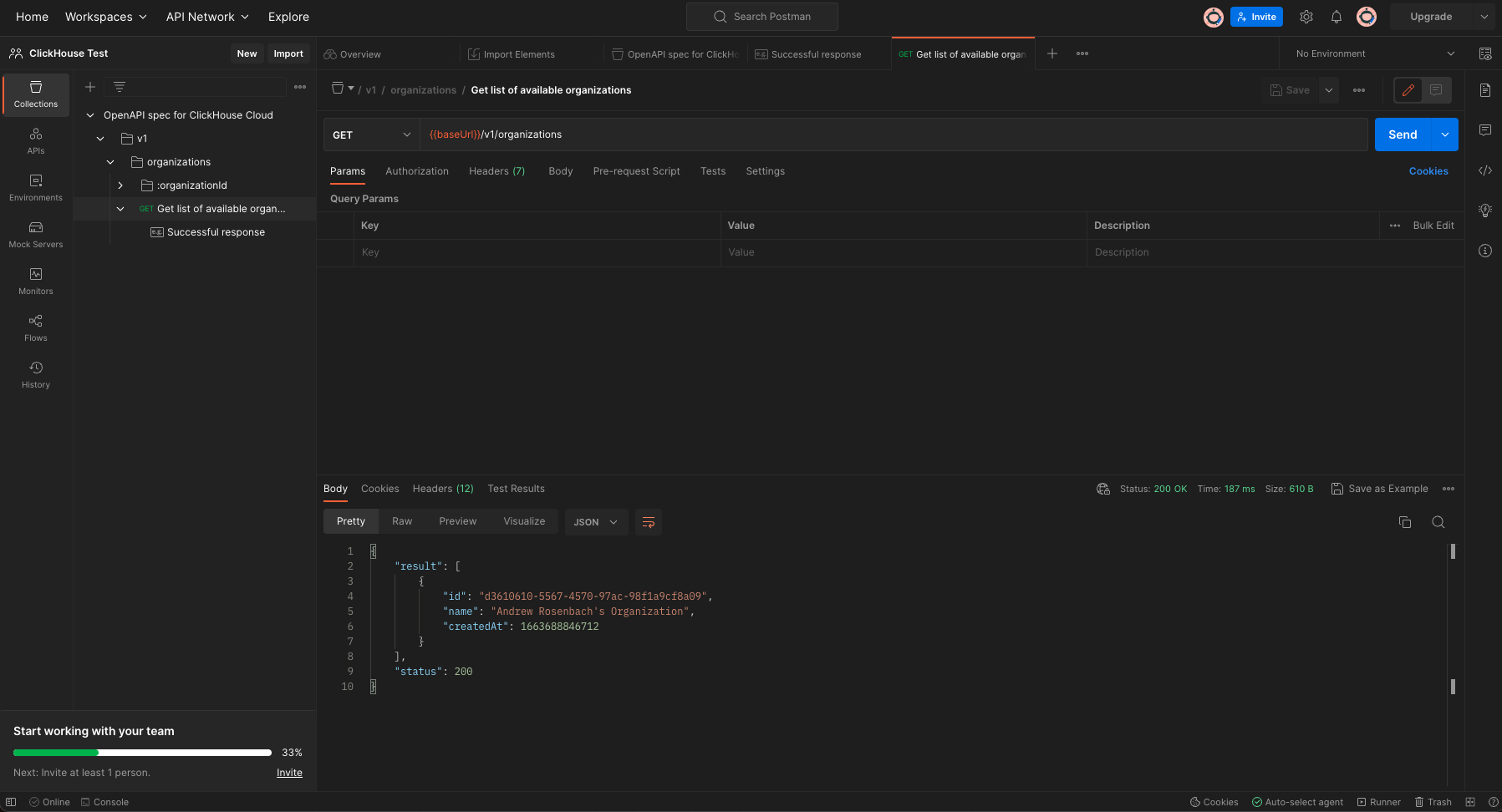
测试 "GET organizational details"
- 在
organizationid文件夹下,找到并进入 "GET organizational details": - 在中间窗口的 Params 菜单中,
organizationid为必填项。
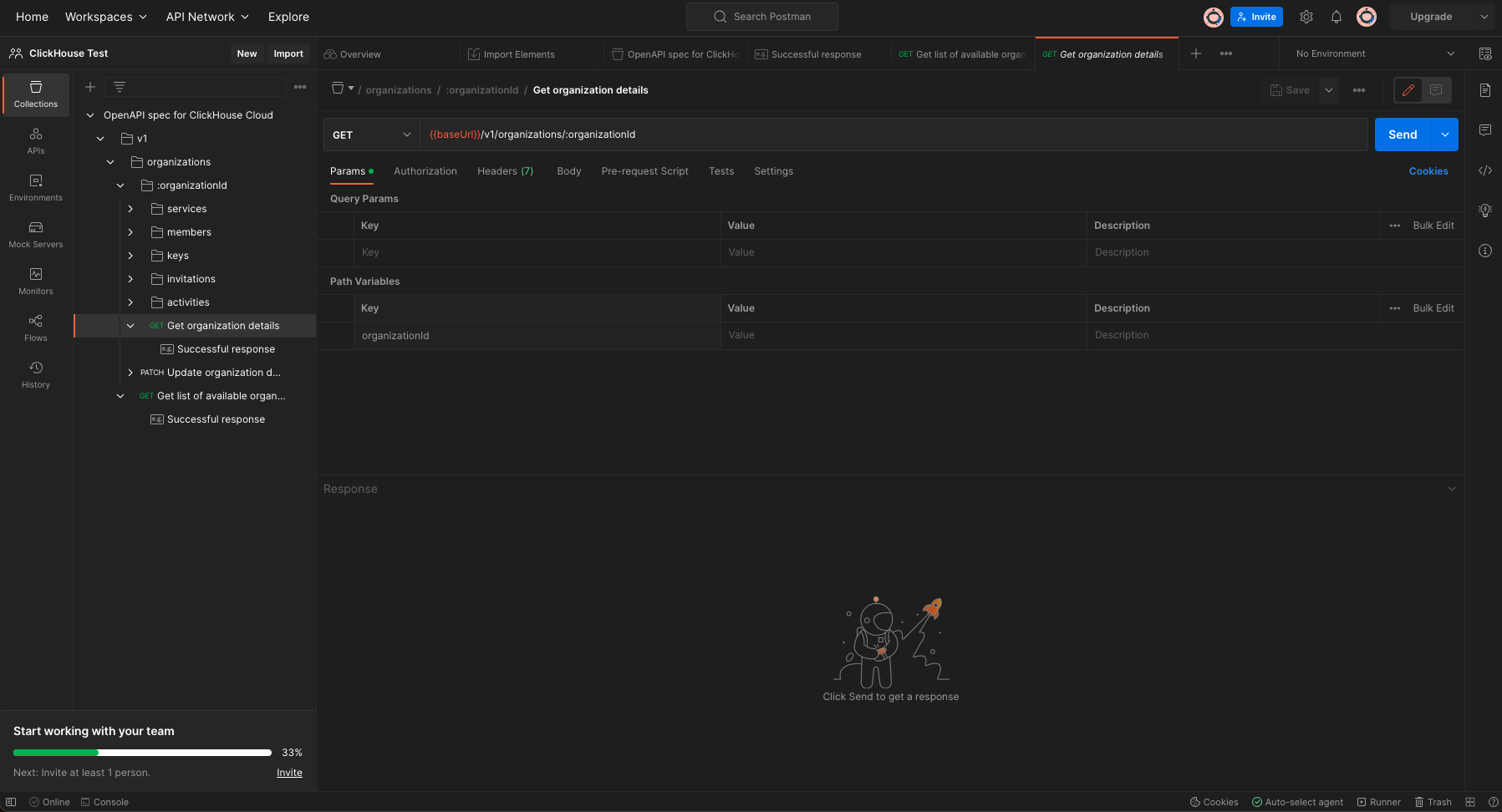
- 将该值修改为使用花括号包裹的
orgid:{{orgid}}(由于之前已经设置过该值,将会出现带有该值的下拉菜单):
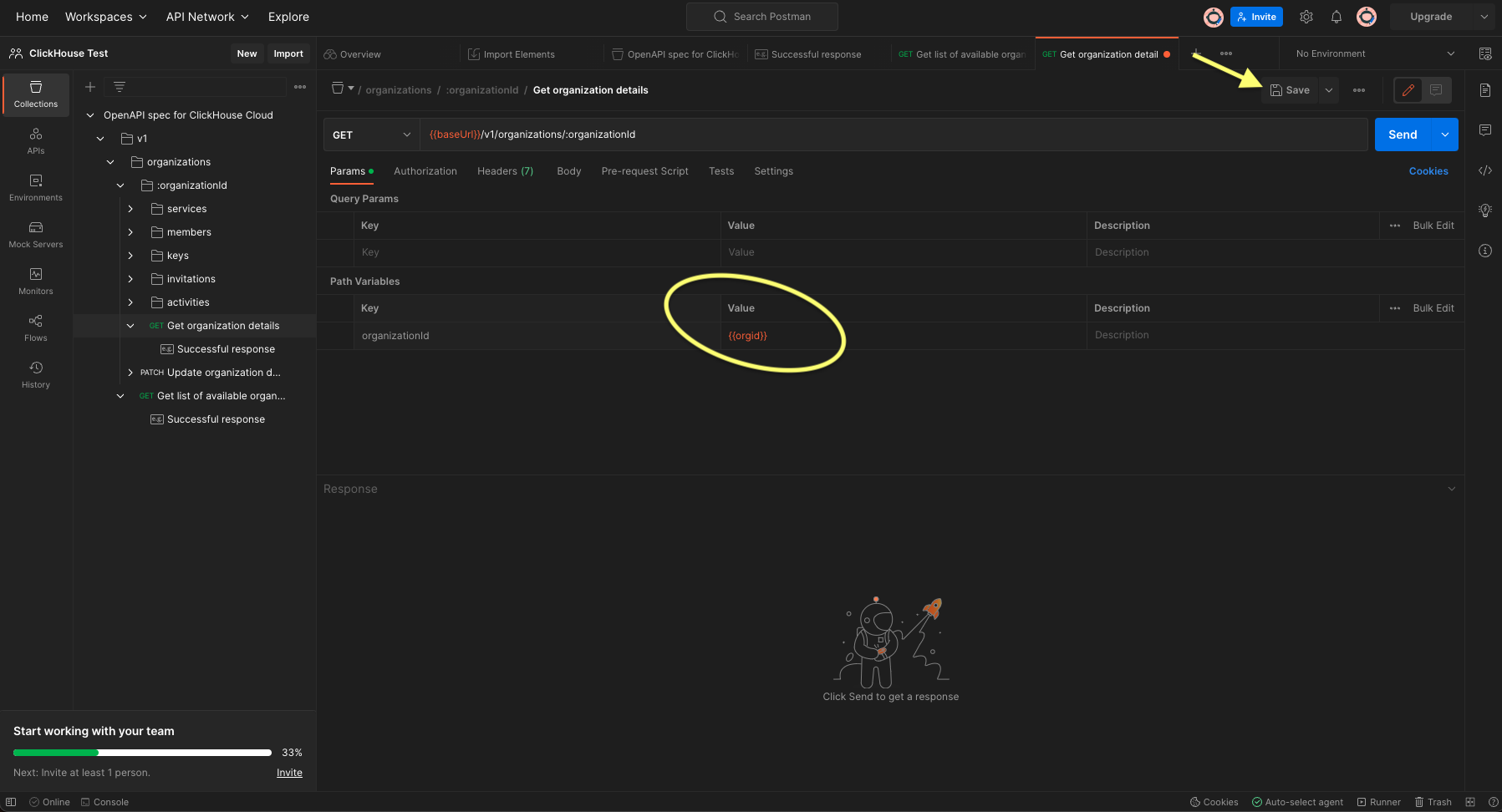
- 点击 "Save" 按钮后,再点击界面右上角蓝色的 "Send" 按钮。
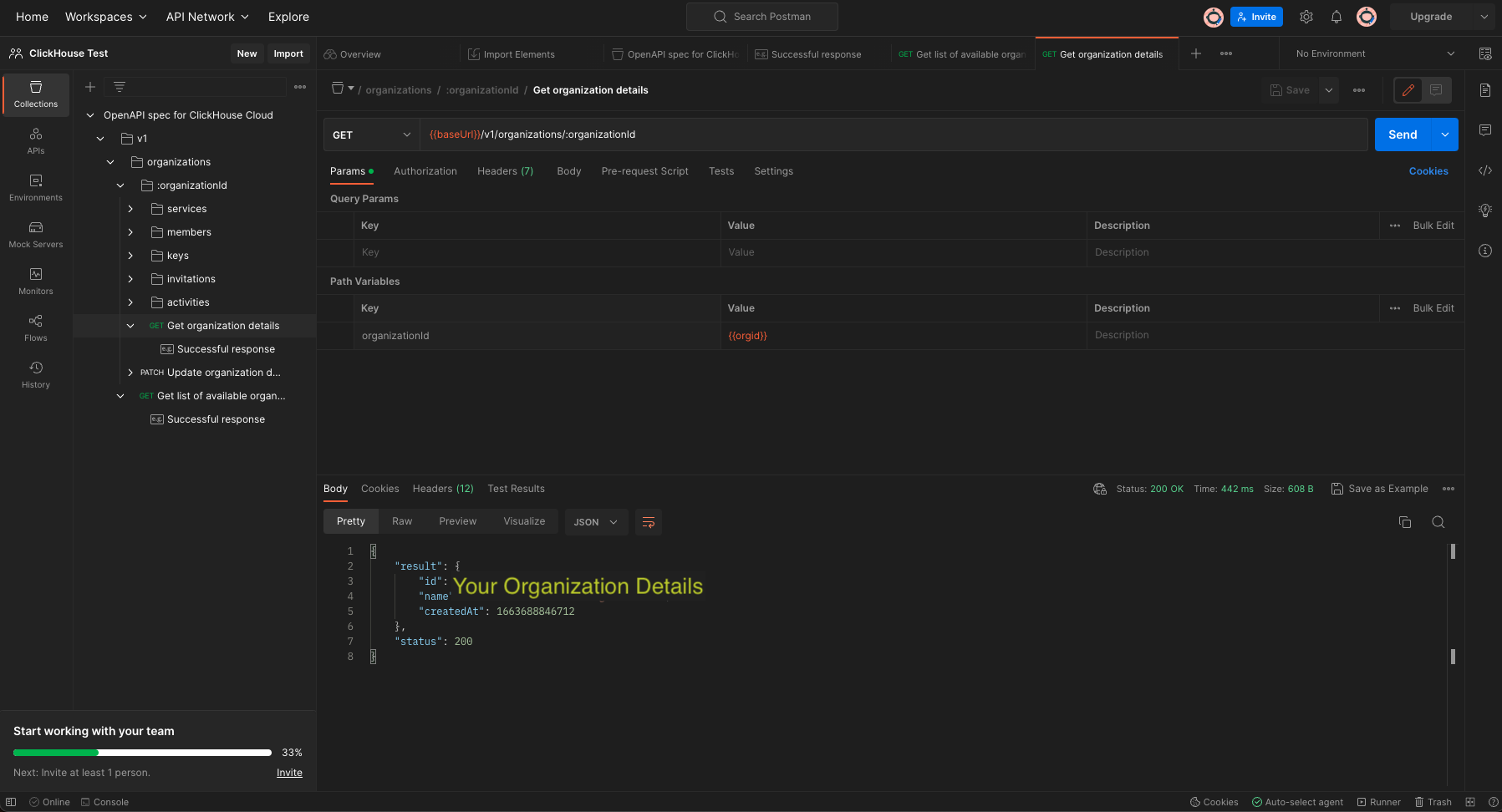
- 返回结果应包含您组织的详细信息,并且
"status": 200。(如果您收到"status": 400且没有任何组织信息,则说明配置不正确)。
测试 "GET service details"
- 点击 "GET service details"
- 将
organizationid和serviceid的值分别修改为{{orgid}}和{{serviceid}}。 - 点击 "Save",然后点击右侧蓝色的 "Send" 按钮。
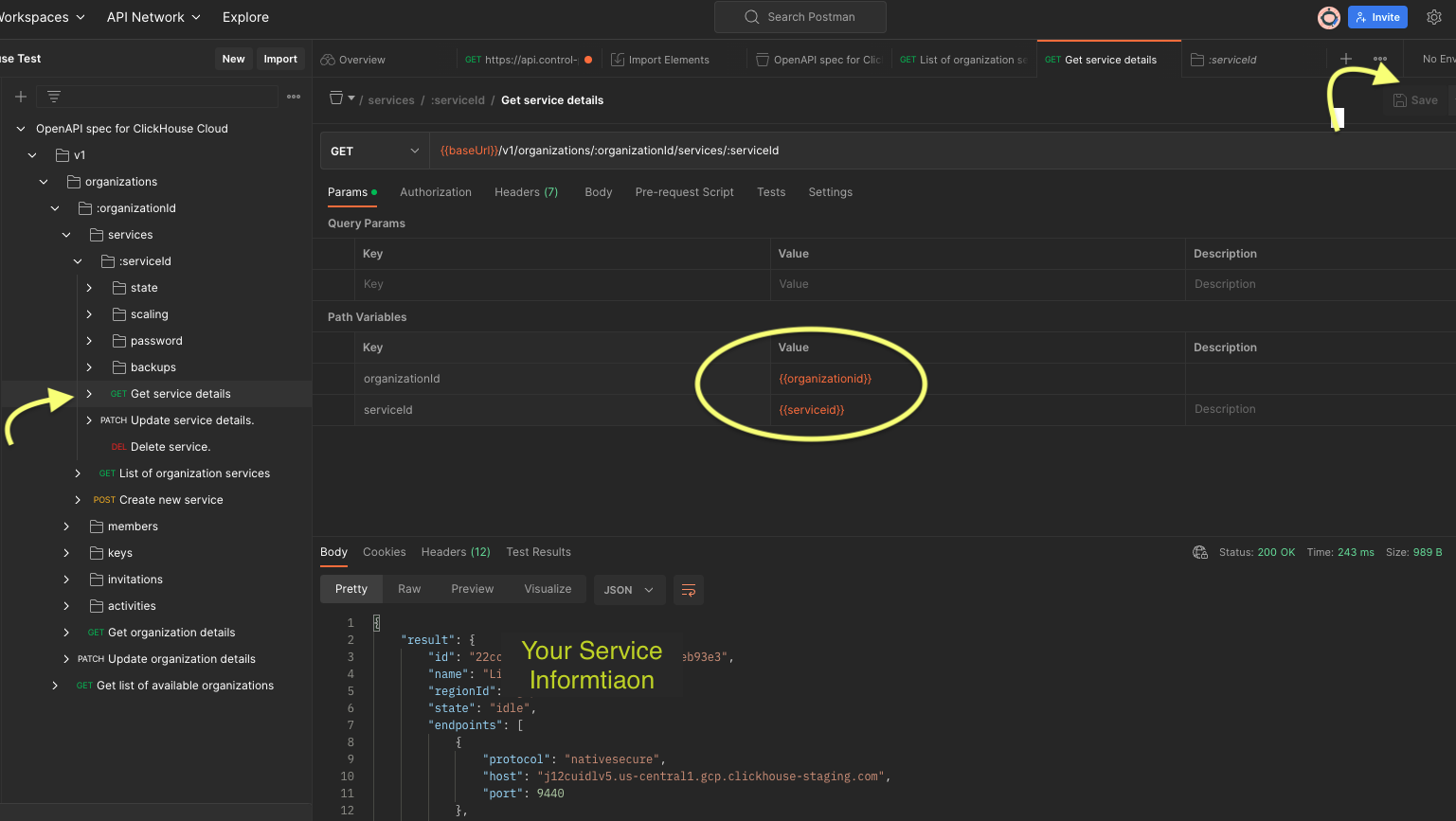
- 返回结果应包含您的服务列表及其详细信息,并且
"status": 200。(如果您收到"status": 400且没有任何服务信息,则说明配置不正确)。

